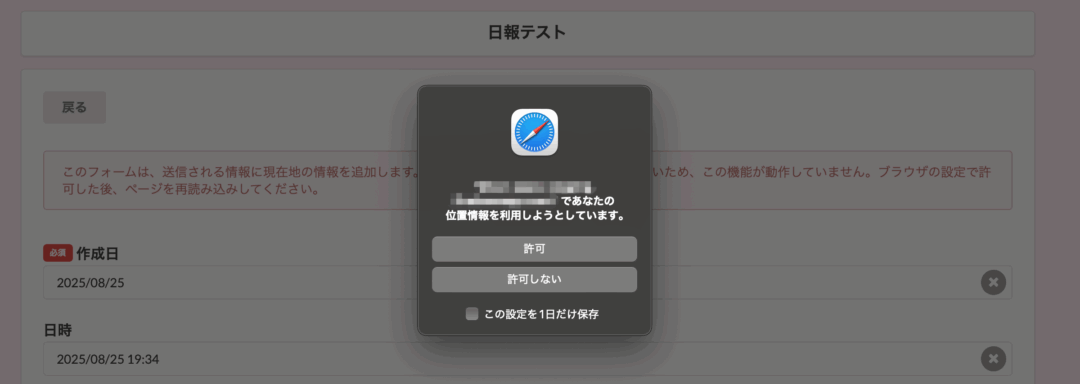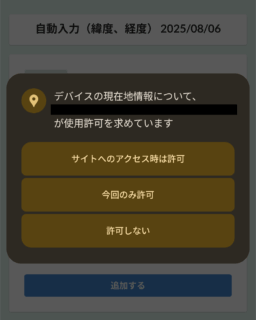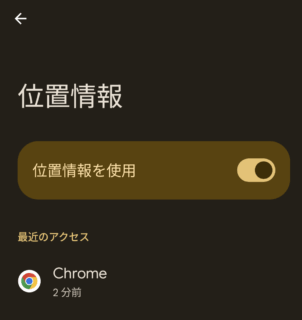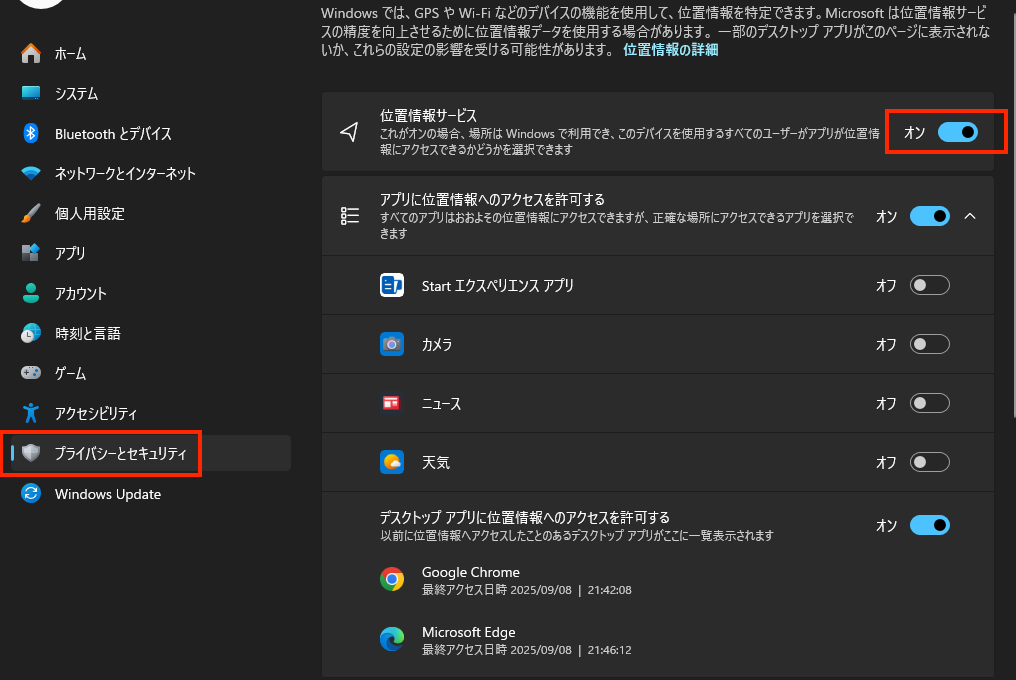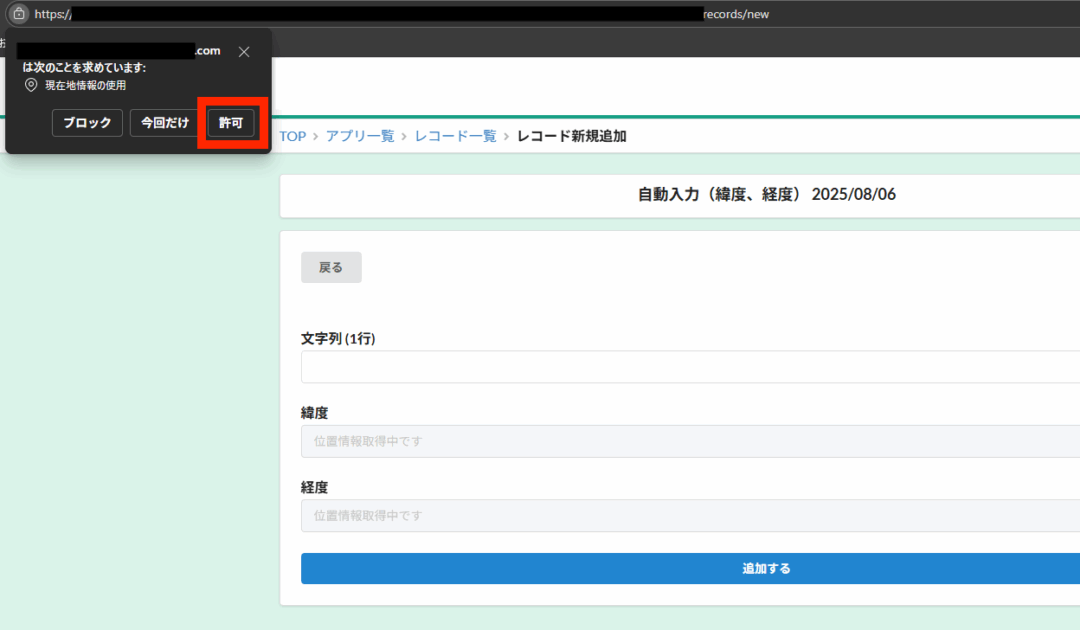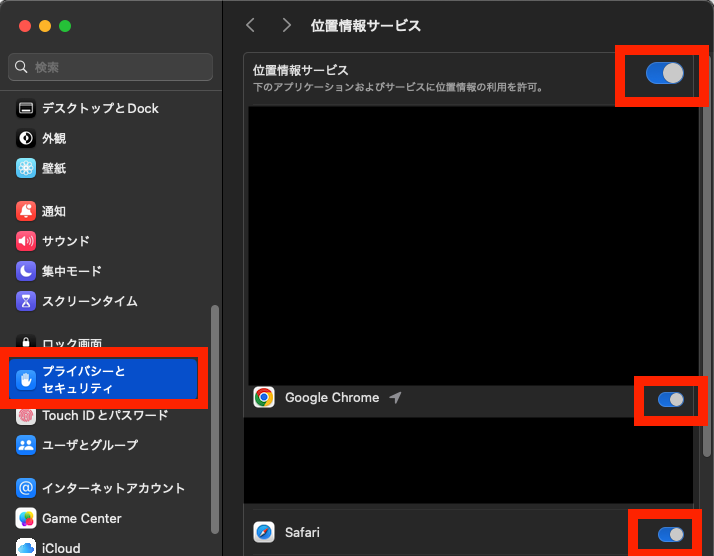以下、各ブラウザや OS での位置情報の取得許可の方法となります。
iOS, Android, Windows, macOS の各主要ブラウザについて解説します。
Safari (iOS版)の設定
初回アクセス時に以下のように表示されるため、「アプリの使用中は許可」または「1度だけ許可」を選択してください。
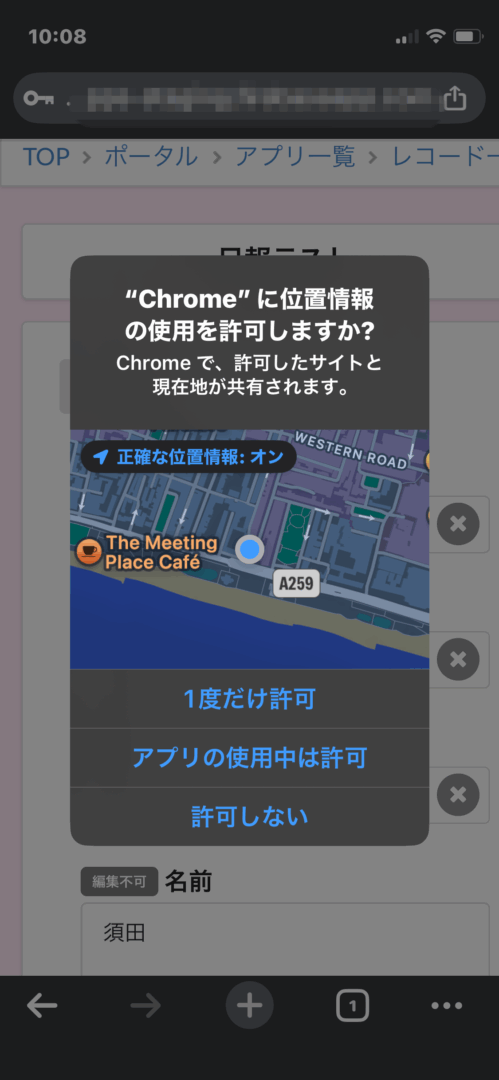
初回アクセス時に以下のように表示されるため、「許可」を選択してください。
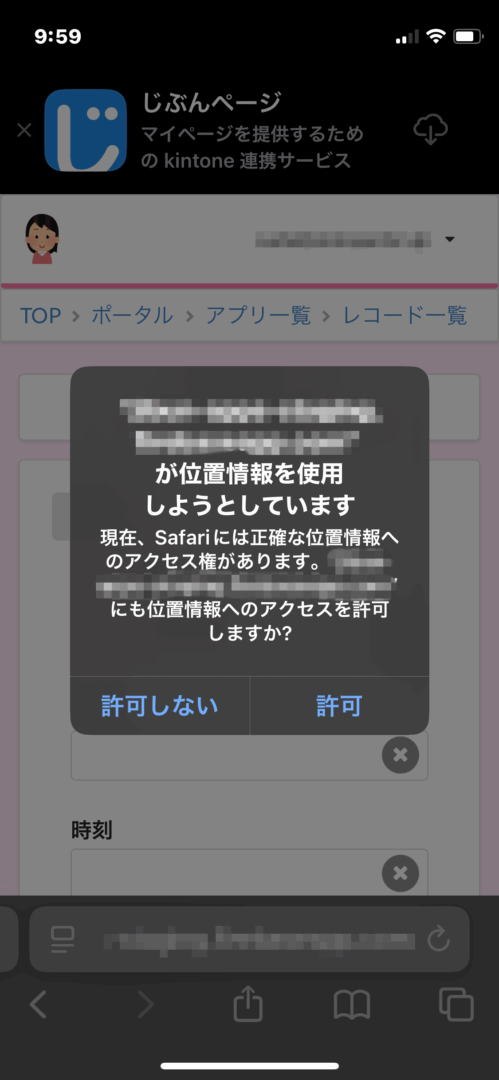
初回入力時に許可しなかった場合は、設定アプリの プライバシーとセキュリティ > 位置情報サービス > SafariのWebサイト から、位置情報の許可ができます。
Chrome (Android版)の設定
初回アクセス時に以下のように表示されるため、「サイトへのアクセス時は許可」または「今回のみ許可」を選択してください。
それでも動かない場合には、Android OS 側を確認します。
Android の設定アプリから、「位置情報」をタップし、「位置情報を使用」が ON になっているか確認します。
Windows OS の設定
Windows の「設定」を開き、「プライバシーとセキュリティ」>「位置情報」へ進むと、最上部に「位置情報サービス」という設定があり、ここを ON にする必要があります。
Microsoft Edge (Windows)
Windows版 Edge での位置情報の取得許可の方法は以下です。
初回アクセス時に以下のように表示されるため、「許可」または「今回だけ」を選択してください。
macOS の設定
mac の「システム設定」を開き、「プライバシーとセキュリティ」>「位置情報サービス」へ進むと、最上部に「位置情報サービス」という設定があり、ここを ON にする必要があります。
Chrome (PC版) の設定
初回アクセス時に以下のように表示されるため、「サイトのアクセス時は許可」または「今回のみ許可」を選択してください。
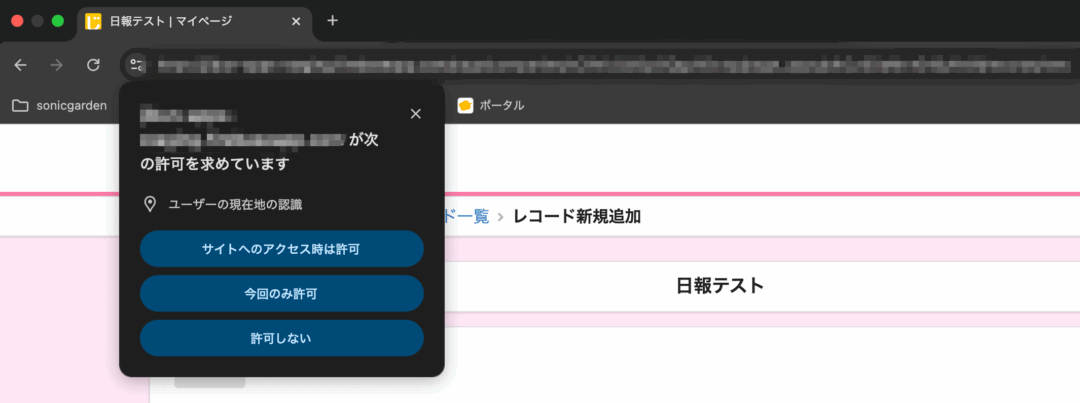
Safari (PC版) の設定
初回アクセス時に以下のように表示されるため、「許可」を選択してください。